有一个网站每天签到可以获取流量,之前每天都是自己打开网页登录然后手动点签到,但是如果连续7天没签到之前获取的所有流量都会清空。类似的需求会有很多,很多网站、应用也都会提供签到获取积分、金币、能量、饲料...其实用node脚本来实现每天自动签到很简单的。
想到的实现方案
- 用无头浏览器 Puppeteer、Playwright 之类的库模拟dom操作,这个稍微复杂点,涉及到比较离谱的图形验证还需要接入第三方验证码识别
- 抓包应用的网络请求,直接通过分析登录、签到接口,发起网络请求实现签到
下方示例采用了第二种接口签到方式,一般我们只需要先分析登录接口,拿到登录态,如果是直接返回的 token 那就更简单了,也有的网站会自动通过 cookie 设置登录态,拿到登录态我们再带上登录态去请求签到接口就可以了。
实现步骤
1、分析登录接口,拿到登录态参数
输入账号密码登录后,发现登录接口 Response 里并没有数据返回,然后看 Headers 里的 Response Headers 里的 Set-Cookies 就是登陆成功服务端自动设置的登录态信息: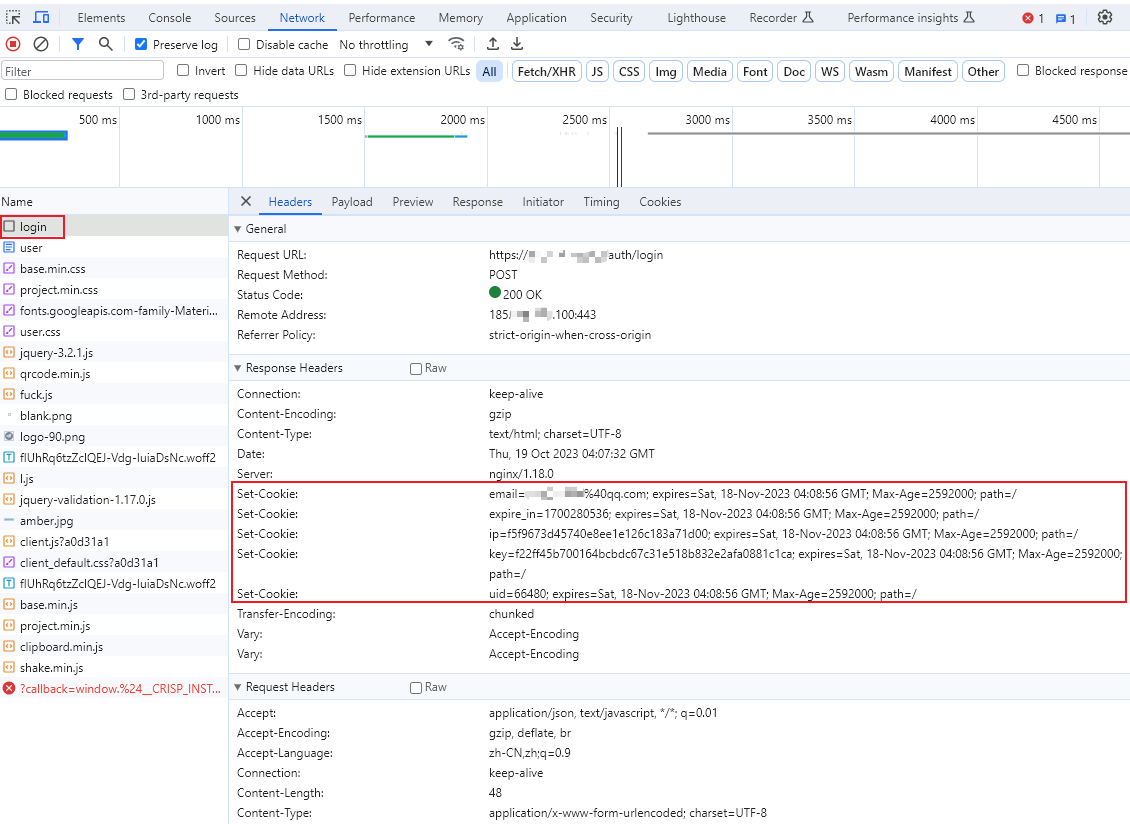
这一步只需要带着账号密码参数去请求登录接口,然后再解析出 Set-Cookies 里我们需要的参数就行了,发起请求不需要用第三方库,17.5.0版本后 node 里也可以直接使用 fetch 发送请求了,可以直接在浏览器控制台 network 里选中接口右键 Copy - Copy as Node.js fetch 复制,示例代码如下
/**
* 获取登录态 cookies
* @returns
*/
const getCookie = async function() {
const res = await fetch("https://cafe123.cn/auth/login", {
"headers": {
"accept": "application/json, text/javascript, */*; q=0.01",
"accept-language": "zh-CN,zh;q=0.9",
"content-type": "application/x-www-form-urlencoded; charset=UTF-8",
"sec-ch-ua": "\"Google Chrome\";v=\"117\", \"Not;A=Brand\";v=\"8\", \"Chromium\";v=\"117\"",
"sec-ch-ua-mobile": "?0",
"sec-ch-ua-platform": "\"Windows\"",
"sec-fetch-dest": "empty",
"sec-fetch-mode": "cors",
"sec-fetch-site": "same-origin",
"x-requested-with": "XMLHttpRequest",
"Referer": "https://cafe123.cn/auth/login",
"Referrer-Policy": "strict-origin-when-cross-origin"
},
"body": "email=123456%40qq.com&passwd=123456&code=&remember_me=week",
"method": "POST"
})
if (res.status !== 200) {
console.log('登录失败:', new Date(), res)
return
}
// res.json().then(r => {
// console.log(r)
// })
const headers = res.headers
cookies = []
for (const element of headers) {
if (element[0] === 'set-cookie') {
const val = element[1].split(';')[0]
cookies.push(val)
}
}
checkin()
}
拿到响应结果后,通过 res.headers 可以拿到响应头里的所有参数,然后可以用 for of 遍历下取出我们需要的参数就行了。
2、发起签到请求
先按照上面登录接口类似的方法分析签到接口的构成,这一步主要是请求头里面的 cookie 参数,直接用上一步拿到的响应头里的 Set-Cookies 里的登录信息按 key=value 用分号分隔拼接好就行了。
/**
* 签到
*/
const checkin = async function() {
if (!cookies) {
getCookie()
return
}
const res = await fetch("https://cafe123.cn/user/checkin", {
"headers": {
"accept": "application/json, text/javascript, */*; q=0.01",
"accept-language": "zh-CN,zh;q=0.9",
"sec-ch-ua": "\"Google Chrome\";v=\"117\", \"Not;A=Brand\";v=\"8\", \"Chromium\";v=\"117\"",
"sec-ch-ua-mobile": "?0",
"sec-ch-ua-platform": "\"Windows\"",
"sec-fetch-dest": "empty",
"sec-fetch-mode": "cors",
"sec-fetch-site": "same-origin",
"x-requested-with": "XMLHttpRequest",
"cookie": cookies.join(';'),
"Referer": "https://cafe123.cn/user",
"Referrer-Policy": "strict-origin-when-cross-origin"
},
"body": null,
"method": "POST"
})
if (res.status !== 200) {
console.log('签到失败:', new Date().toLocaleString(), res)
cookies = null
getCookie()
} else {
console.log('签到成功:', new Date().toLocaleString(), res)
res.json().then(r => {
console.log(r)
})
}
}
3、开启定时任务自动执行
这一步需要借助定时任务 node-cron 库,注意 node-cron 表达式总共6位,首位的秒是可以省略的,所以也可以5位:
/**
* 定时任务
*/
cron.schedule("30 2 8 * * *", function() {
// node-cron 表达式总共6位,首位的秒可以省略,所以也可以5位
// 每秒执行一次 * * * * * *
// 每天12点30分执行一次 30 12 * * *
// 每隔5秒执行一次 */5 * * * * *
// 每天早上8点到晚上6点之间每个正点执行任务一次 0 0 8-18 * * *,等同于 0 0 8,9,10,11,12,13,14,15,16,17,18 * * *
console.log("触发定时任务:", new Date().toLocaleString())
checkin()
})
注意问题
如果在自己本地电脑上运行,windows 进入睡眠状态时,定时任务是不会执行的,即使用 pm2 启动服务也不会执行的,只能设置让电脑从不睡眠了,或者有服务器的部署在自己的服务器上跑。
还有如果想要在每天随机一个时间执行内执行,用 cron 表达式是不行的,定时任务开启后只能在某个时间点执行或者间隔多长时间执行,想到的方案是可以开启两个定时任务,第一个都是每天同一时间触发,最好是每天0点0分0秒,然后在这个定时任务里再去随机获取一个时间,去开启另一个定时任务去执行,这个我还没实验,或者你有更好的方案可以分享下哟!